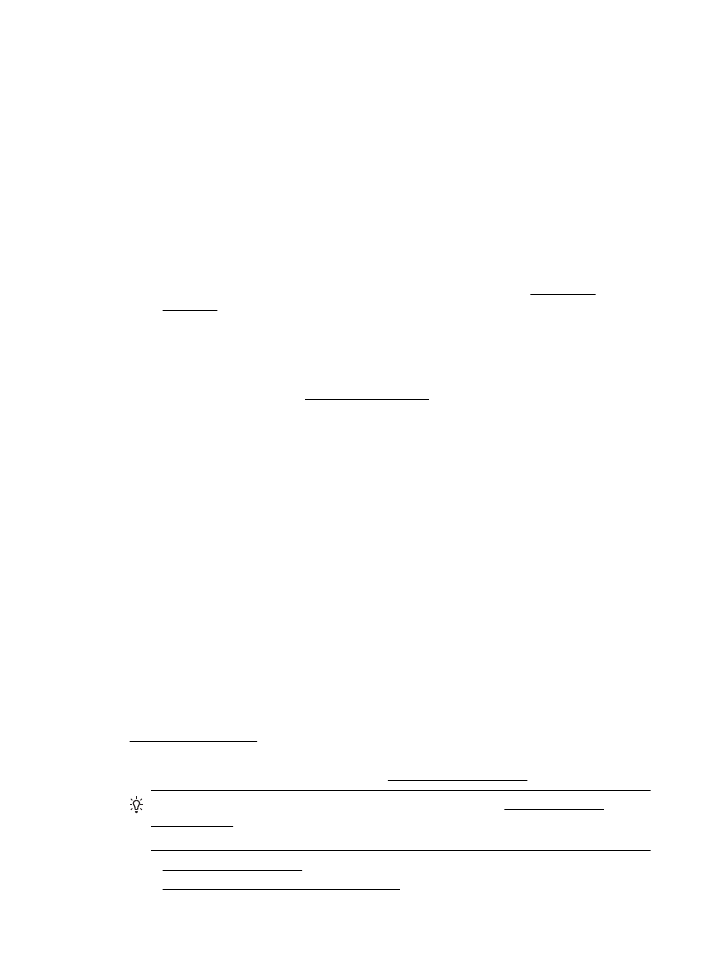
Uppenbara skanningsfel
•
Tomma sidor
Kontrollera att originaldokumentet placerats korrekt. Placera originaldokumentet
med framsidan nedåt på flatbäddsskannern. Det övre vänstra hörnet av
dokumentet ska vara placerat i det nedre högra hörnet av skannerglaset.
•
För ljusa eller för mörka
◦
Försök med att justera inställningarna. Använd rätt inställningar för
upplösning och färg.
◦
Originalbilden kan vara mycket ljus eller mycket mörk eller är kanske
utskriven på färgat papper.
•
Oönskade streck
Det kan finnas bläck, klister, korrigeringsvätska eller andra substanser på
skannerglaset. Rengör skannerglaset. Mer information finns i Underhålla
skrivaren.
•
Svarta punkter eller fläckar
◦
Det kan finnas bläck, klister, korrigeringsvätska eller andra substanser på
skannerglaset, skannerglaset kan vara smutsigt eller repigt eller också kan
lockets stöd vara smutsigt. Rengör skannerglaset och stödet. Mer
information finns i Underhålla skrivaren. Om rengöringen inte hjälper kan du
behöva byta ut skannerglaset eller lockets stöd.
◦
Defekterna kanske inte har uppstått vid skanningen utan finns på originalet.
•
Suddig text
Försök med att justera inställningarna. Kontrollera att du använder rätt
inställningar för upplösning och färg.
•
Storleken minskas
HP-programvaran kan vara inställd så att den förminskar den skannade bilden.
Gå till hjälpen för HPs skrivarprogramvara om du vill veta mer om hur du ändrar
inställningarna.